Start Menu

Start Menu | Koláž: Start Menu
S pomocí programu Start Menu můžete do Windows 11 vrátit zpět nabídku Start ve stylu Windows 10 nebo 7, s bohatými možnostmi nastavení. Plná verze - Chip 01/2023.
Chcete používat nejnovější verzi Windows, ale některé inovace z Windows 11 se vám vůbec nelíbí? Pak se snadno můžete vrátit zpět ke klasické podobě.
Mezi uživateli nejkritizovanější vlastnosti nových Windows 11 patří změna stylu nabídky „Start“. Microsoft nejen že tento důležitý ovládací prvek umístil do středu hlavního panelu, což lze ale snadno změnit („Nastavení | Přizpůsobení | Hlavní panel | Chování hlavního panelu“), ale také zcela opustil dlaždice aplikací. S programem IObit Start Menu vás to ale trápit nemusí, protože si můžete nabídku „Start“ upravit podle svého. Především se můžete vrátit k designu nabídky „Start“ s dlaždicemi ve stylu Windows 10, ale pokud chcete, můžete jít ještě dál – ke stylu oblíbených Windows 7.
| Program je možné pořídit prostřednictvím nákupu digitálního Chipu za 99 korun >> a získanému přístupu k »On-line DVD«. |
Přepnutí je snadné a projeví se hned, bez restartu počítače. Dále pak můžete upravovat i položky, které se v nabídce „Start“ budou zobrazovat a počet zobrazovaných programů, stejně jako je možné změnit ikonu pro otevírání nabídky a její další vlastnosti.
|
|
Roční plnou verzi programu IObit Start Menu v ceně 200 korun můžete po aktivaci používat bez funkčních omezení včetně průběžných aktualizací, ovšem bez nároku na technickou podporu a upgrade na vyšší verzi. Licence je určena pro jeden nekomerční počítač a nesmí být dále distribuována nebo prodávána.
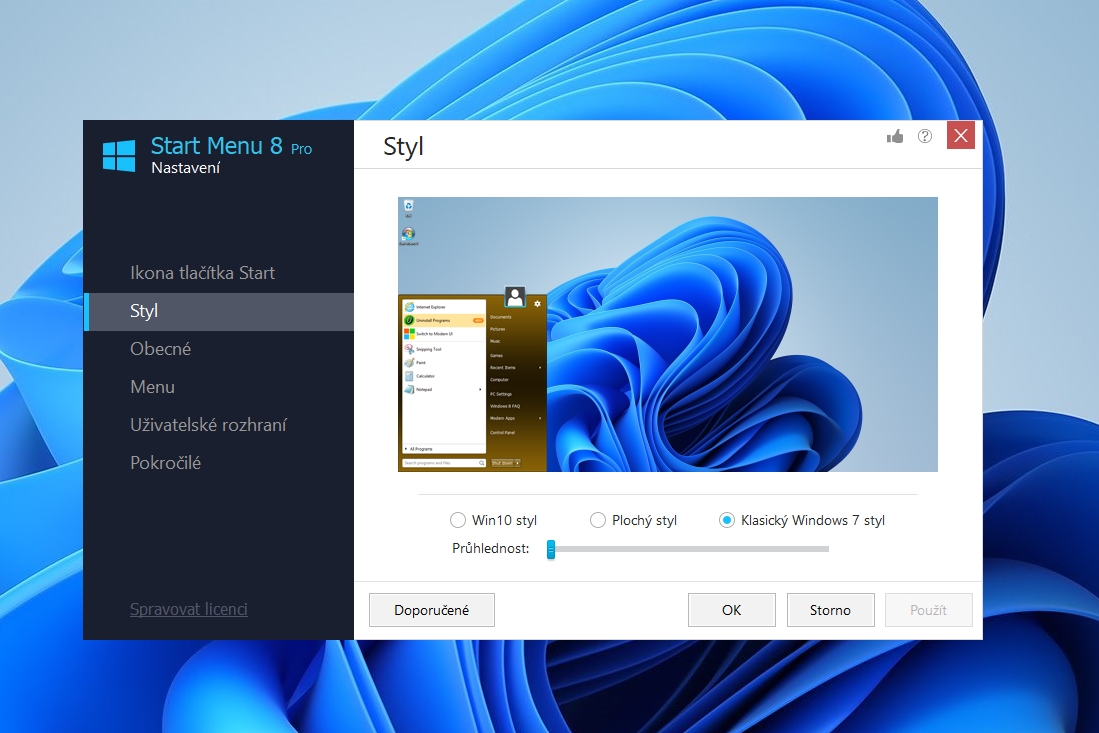
Nejdůležitější volbu programu IObit Start Menu 8 najdete v nabídce „Styl“. Zde si můžete vybrat mezi návratem k nabídce „Start“ z Windows 10, nebo ke stylu oblíbených Windows 7, dokonce s nastavením průhlednosti. Aby se změna projevila, je nutné přesunout v „Nastavení“ nabídku „Start“ doleva. | Zdroj: Start Menu
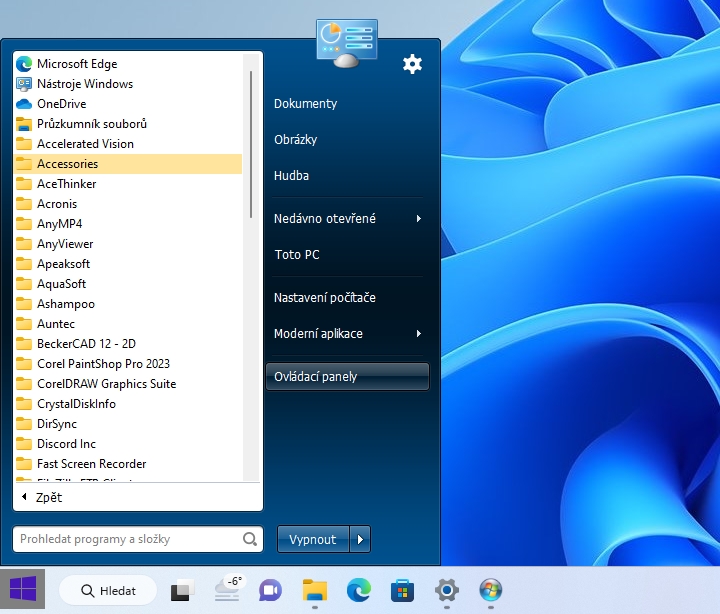
Nabídku „Start“ si můžete v programu IObit Start Menu 8 dále nastavit, například pokud jde o zobrazované položky. Tyto předvolby najdete v nabídce „Menu“. V nabídce „Pokročilé“ pak můžete například aktivovat funkci, která umožní současně používat původní i upravenou nabídku „Start“. | Zdroj: Start Menu

V redakci jsme pro vás připravili ikony pro tlačítko „Start“ s logem Chipu. Po zkopírování z Chip DVD je najdete v nabídce „Ikona tlačítka Start“ a jednoduše je aktivujete. Jinak je na výběr i řada dalších ikon, abyste si mohli tento důležitý ovládací prvek snadno přizpůsobit. | Zdroj: Start Menu
Tlačítko Start s logem Chipu: Ve spojení s plnou verzí programu IObit Start Menu jsme pro vás připravili ještě jednu zajímavost. Jelikož IObit Start Menu umožňuje vybrat si vlastní ikonu na tlačítko „Start“, připravili jsme pro vás ikony s logem Chipu. Přejděte v Průzkumníku souborů do složky „C:Program Files (x86)IObitClassic StartStartButtonSkin“ a zkopírujte sem rozbalený obsah archívu chip-button.zip z Chip DVD. Pak v programu IObit Start Menu přejděte do nabídky „Ikona tlačítka Start“ a zde zvolte jednu ze tří ikon „Chip“ podle stylu vašeho hlavního panelu (světlou, tmavou nebo transparentní). Změna se projeví ihned po kliknutí na tlačítko „Použít“.
| Seznam všech plných verzí v Chipu 01/2023 |

|
Obsah: Všechna témata Chipu 01/2023

VSDC Video Editor Pro 8

DupInOut Duplicate Finder

WhatsApp Transfer

Software Updater 6 Pro

Browser Password Recovery Pro

 Zaslání aktuálního Chipu
Zaslání aktuálního Chipu
